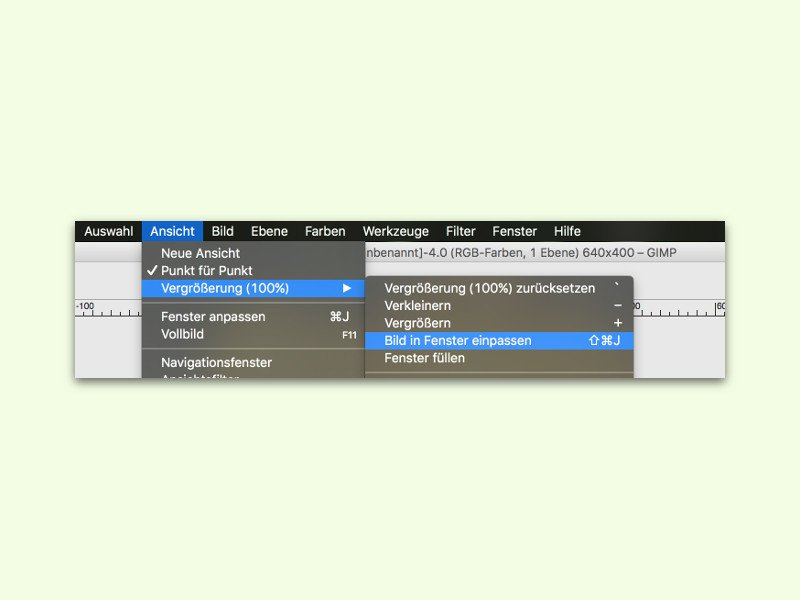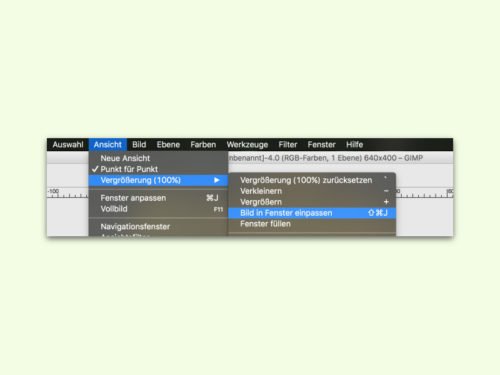Manchmal reichen die vorgegebenen Zoom-Stufen einfach nicht aus: 100 % ist zu viel, 50 % kaum erkennbar. In der kostenlosen Bild-Bearbeitung GIMP ist der Nutzer nicht auf die Standard-Zoom-Stufen festgelegt. Hier kann man die Ansicht auch so ändern, dass die Leinwand des Bilds genau ins GIMP-Fenster passt.
Um die Zoom-Stufe einer geöffneten GIMP-Datei automatisch ans Fenster anzupassen, führt man die folgenden Schritte aus:
- Zunächst wird das Bild in GIMP geöffnet. In Windows und am Mac genügen dazu ein Rechts-Klick auf das Bild, Zeigen auf die Option Öffnen mit und Anklicken des Eintrags GIMP.
- Jetzt im GIMP-Menü auf Ansicht, Vergrößerung klicken.
- Im daraufhin angezeigten Unter-Menü folgt ein Klick auf Bild in Fenster einpassen.
Tipp: Alternativ kann auch auf [Strg]+[Umschalt]+[J] (Windows) oder [Shift]+[Cmd]+[J] (Mac) gedrückt werden, was den gleichen Effekt hat.